Photoshop调出细腻富有层次感的儿童照片(2)
文章来源于 新浪博客,感谢作者 兰草青幽 给我们带来经精彩的文章!设计教程/PS教程/照片处理2014-05-21
儿童片考虑到整体风格需求,人物不宜光比过大,因此,首先适当提亮画面的暗部,减小整体光比,让暗部亮起来,让人物面部轮廓柔和起来。 在通道面板中找到面部明暗区域对比最为强列的那个通道(该片为蓝通道),使用图
儿童片考虑到整体风格需求,人物不宜光比过大,因此,首先适当提亮画面的暗部,减小整体光比,让暗部亮起来,让人物面部轮廓柔和起来。
在通道面板中找到面部明暗区域对比最为强列的那个通道(该片为蓝通道),使用图像菜单中的计算命令,将两个源中的通道设置为刚才所选中的通道,通道后方的反相打上勾,把混合模式更改为正片叠底,结果设置为新建通道,如图4所示。
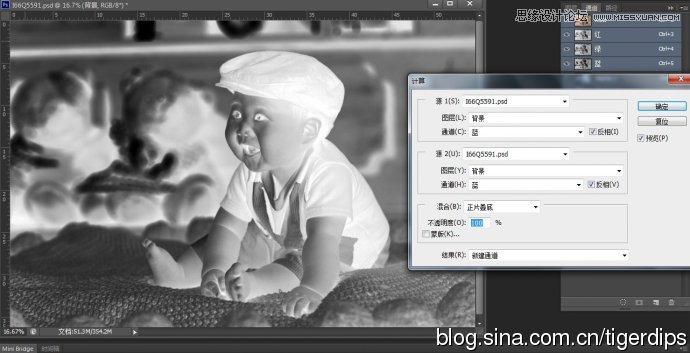
这时会生成一个全新的通道,该通道中画面原本的暗部区为白色或浅色区域,获取该通道选区,使用曲线适当提亮,如图5所示。

这时,图片会显得有些亮灰,可以适当加大画面反差,但是直接调整时易导致黑场和白场的过度,出现高光区曝过或黑场区死黑没有层次。
在这里,可以借助计算工具,将两个源的通道设置为灰,图层设置为合并图层,将混合模式设置为排除,结果设置为新建通道,拿到该新通道选区,这个选区所选取内容为画面中中间灰度区,画面中最亮和最暗的区域都会被屏蔽在外,针对这一选区内的内容做一个反差的提升,在这里可以使用曲线工具,如图6所示。
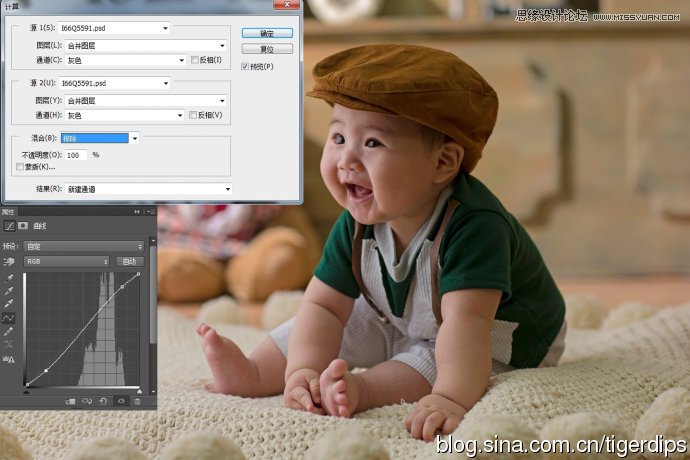
减小了画面明暗对比后,画面整体灰度就会比较明显,而且画面背景太亮,人物在这样的背景环境下就不够突出,不利于主体的表现。将图层盖印,并将背景部份单独选出来,这里推荐使用快速选择工具,选区形成后为图层添加蒙版,然后将该图层的图层混合模式更改为正片叠底。
背景整体暗下去之后,前方的主体就能够更突出了,在这个过程中,如果觉得画面色彩焦灼,可以适当将正片叠底层的饱和度降低,如图7所示。
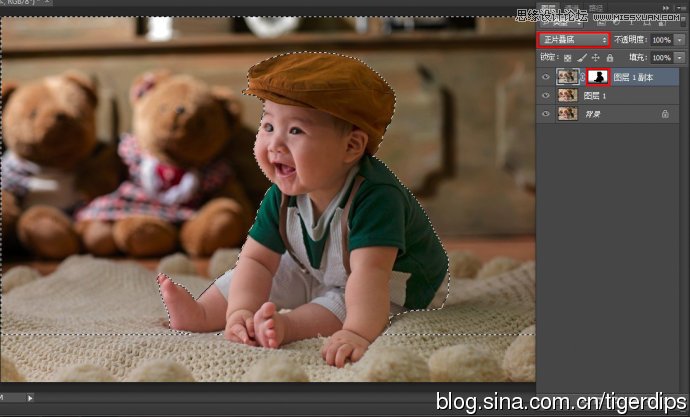
 情非得已
情非得已
推荐文章
-
 Photoshop制作唯美可爱的女生头像照片2020-03-17
Photoshop制作唯美可爱的女生头像照片2020-03-17
-
 Photoshop快速给人物添加火焰燃烧效果2020-03-12
Photoshop快速给人物添加火焰燃烧效果2020-03-12
-
 Photoshop调出人物写真甜美通透艺术效果2020-03-06
Photoshop调出人物写真甜美通透艺术效果2020-03-06
-
 Photoshop保留质感修出古铜色人像皮肤2020-03-06
Photoshop保留质感修出古铜色人像皮肤2020-03-06
-
 Photoshop制作模特人像柔润的头发效果2020-03-04
Photoshop制作模特人像柔润的头发效果2020-03-04
-
 古风效果:用PS调出外景人像中国风意境效果2019-11-08
古风效果:用PS调出外景人像中国风意境效果2019-11-08
-
 插画效果:用PS把风景照片转插画效果2019-10-21
插画效果:用PS把风景照片转插画效果2019-10-21
-
 胶片效果:用PS调出人像复古胶片效果2019-08-02
胶片效果:用PS调出人像复古胶片效果2019-08-02
-
 素描效果:用PS制作人像彩色铅笔画效果2019-07-12
素描效果:用PS制作人像彩色铅笔画效果2019-07-12
-
 后期精修:用PS给人物皮肤均匀的磨皮2019-05-10
后期精修:用PS给人物皮肤均匀的磨皮2019-05-10
热门文章
-
 Photoshop利用素材制作炫丽的科技背景2021-03-11
Photoshop利用素材制作炫丽的科技背景2021-03-11
-
 Photoshop使用中性灰磨皮法给人像精修2021-02-23
Photoshop使用中性灰磨皮法给人像精修2021-02-23
-
 Photoshop制作水彩风格的风景图2021-03-10
Photoshop制作水彩风格的风景图2021-03-10
-
 Photoshop制作创意的文字排版人像效果2021-03-09
Photoshop制作创意的文字排版人像效果2021-03-09
-
 Photoshop制作逼真的投影效果2021-03-11
Photoshop制作逼真的投影效果2021-03-11
-
 Photoshop制作故障干扰艺术效果2021-03-09
Photoshop制作故障干扰艺术效果2021-03-09
-
 Photoshop制作被切割的易拉罐效果图2021-03-10
Photoshop制作被切割的易拉罐效果图2021-03-10
-
 Photoshop制作人物支离破碎的打散效果2021-03-10
Photoshop制作人物支离破碎的打散效果2021-03-10
-
 Photoshop利用素材制作炫丽的科技背景
相关文章2062021-03-11
Photoshop利用素材制作炫丽的科技背景
相关文章2062021-03-11
-
 Photoshop快速制作数码照片柔焦艺术效果
相关文章6332020-10-10
Photoshop快速制作数码照片柔焦艺术效果
相关文章6332020-10-10
-
 Photoshop快速的增加写实人像的质感
相关文章7502020-10-10
Photoshop快速的增加写实人像的质感
相关文章7502020-10-10
-
 Photoshop制作编织效果的人物
相关文章9832020-04-01
Photoshop制作编织效果的人物
相关文章9832020-04-01
-
 Photoshop制作唯美可爱的女生头像照片
相关文章8162020-03-17
Photoshop制作唯美可爱的女生头像照片
相关文章8162020-03-17
-
 Photoshop快速给黑白人像照片上色
相关文章7582020-03-12
Photoshop快速给黑白人像照片上色
相关文章7582020-03-12
-
 Photoshop如何去除照片上的透明水印
相关文章12362020-03-08
Photoshop如何去除照片上的透明水印
相关文章12362020-03-08
-
 Photoshop调出儿童照片工笔画艺术效果
相关文章4942020-03-08
Photoshop调出儿童照片工笔画艺术效果
相关文章4942020-03-08
